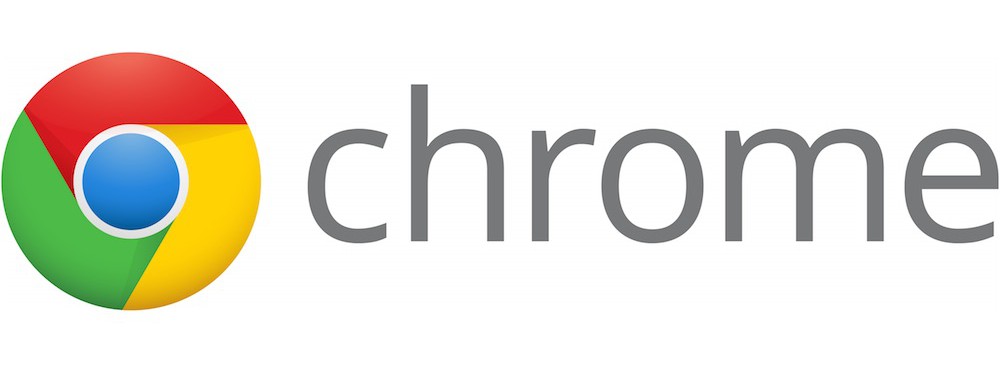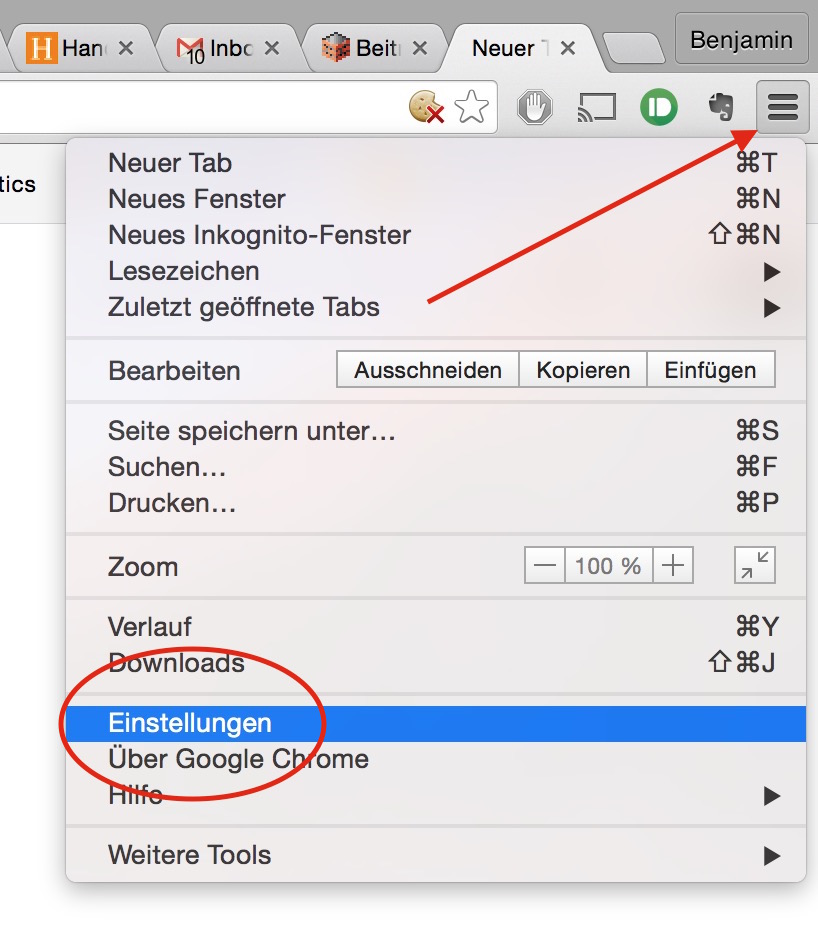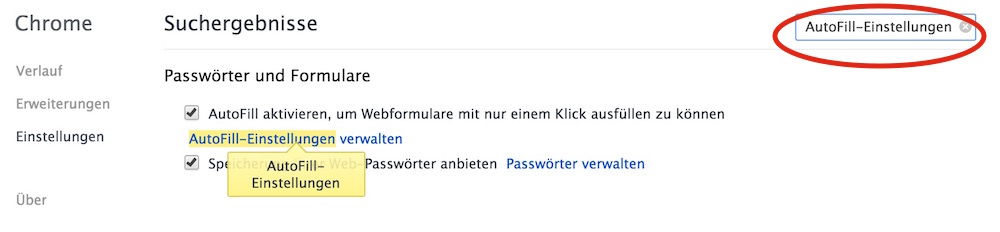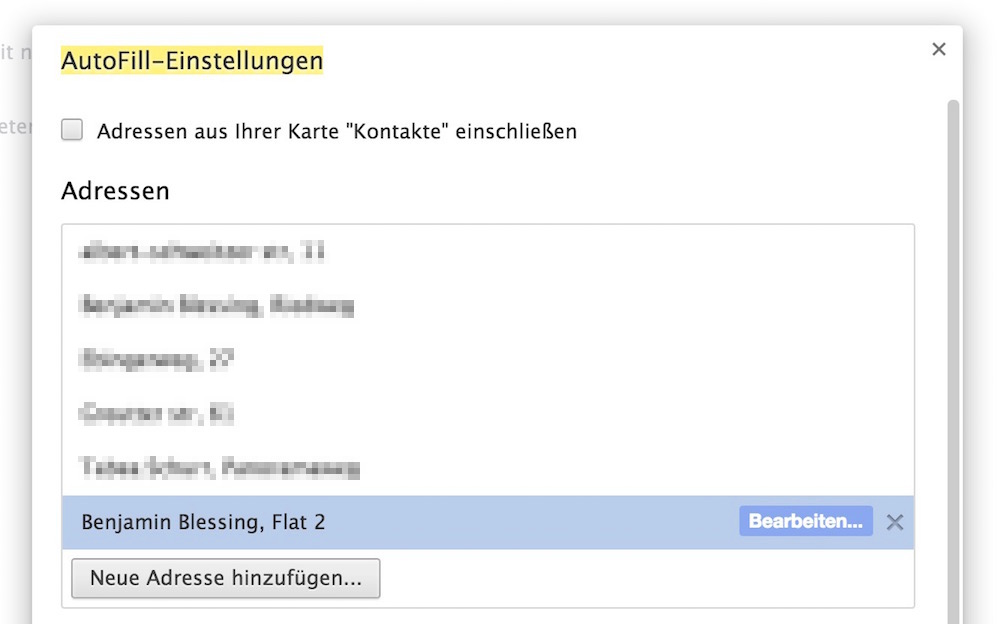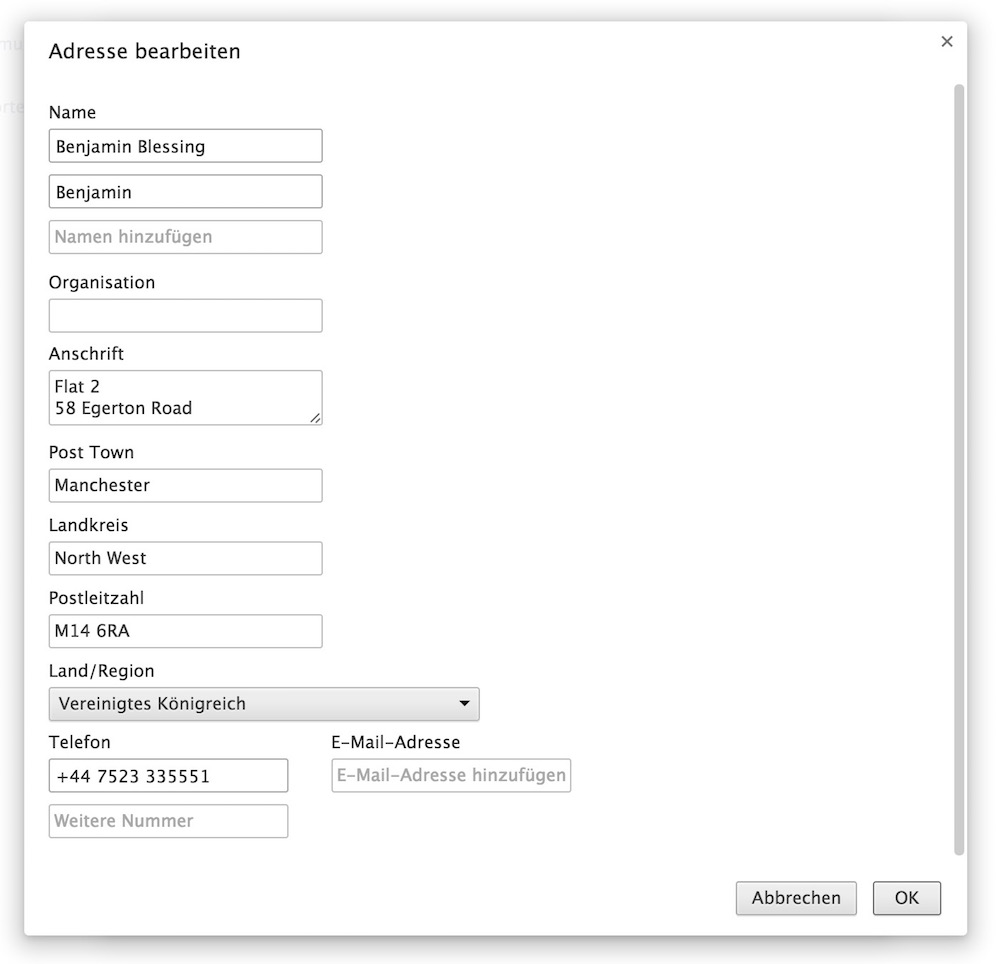Google Chrome: Löschen von Einträgen in der Auto-Vervollständigung
Die Auto-Vervollständigung in Google Chrome kann eine sehr hilfreiche Funktion beim Ausfüllen von Formularen sein. Insbesondere bei wiederkehrenden Eingaben wie beispielsweise die Lieferadresse. Dabei speichert Google sogar mehrere verschiedene Angaben zu einer Person (beispielsweise Zuhause und Arbeit). Was aber, wenn eine dieser Adressen nicht mehr aktuell oder sogar fehlerhaft ist? Diese sollten dann aus der Auto-Vervollständigung in Chrome gelöscht werden.
Durch meinen Umzug von England nach Deutschland wurden einige Daten in der Auto-Vervollständigung ungültig und sollten jetzt gelöscht werden. Beim Eintippen von Benjamin Blessing bietet Google Chrome stets die alte britische und meine aktuelle deutsche Adresse zur Auswahl. Zudem kennt Chrome nur meine britische Mobilfunknummer, die jedoch nicht mehr aktiv ist.
AutoFill-Einstellungen verwalten
Die gesuchte Option in Google Chrome nennt sich AutoFill-Einstellungen. Dazu müssen die Einstellungen geöffnet werden. Diese sind über die drei dunkelgrauen horizontalen Striche rechts oben neben den Tabs zu finden.
Google Chrome erlaubt das Durchsuchen der Einstellungen nach bestimmten Optionen. Das funktioniert sehr zuverlässig und spart Zeit. Die Suche nach AutoFill-Einstellungen bringt die gewünschte Option zum Vorschein.
Das Fenster zeigt alle gespeicherten Adressen an, gegebenenfalls auch den damit verbundenen Namen. Wird der Mauszeiger über eine dieser Adresse gelegt, erscheint eine Bearbeiten Option sowie ein X zum Löschen des Eintrags. Einige der Einträge scheinen zudem aus Google Maps zu stammen und werden nicht mehr benötigt.
Damit können auf Wunsch entweder ganze Einträge gelöscht oder einzelne Daten im jeweiligen Eintrag angepasst werden. In meinem Fall wurde die britische Adresse vollständig entfernt.
Auch lassen sich über die AutoFill-Einstellungen bequem neue Adressen oder einzelne Adressdaten zu Google Chrome hinzufügen.
Persönliche Meinung
Ein Blick in die AutoFill-Einstellungen lohnt sich auf jeden Fall. Möglicherweise geistern dort Adressen und Einträge herum, die nicht mehr benötigt werden oder nicht mehr aktuell sind. Diese sollten dann gelöscht oder angepasst werden, ansonsten kann ein unvorsichtiger Moment dafür sorgen, dass die falsche Adresse bei der Bestellung hinterlegt wird.

Geek, Blogger, Consultant & Reisender. Auf seiner Detail-Seite findest du weitere Informationen über Benjamin. In seiner Freizeit schreibt Benjamin bevorzugt über Technik-Themen. Neben Anleitungen und How-To’s interessieren Benjamin auch Nachrichten zur IT-Sicherheit. Sollte die Technik nicht im Vordergrund stehen, geht Benjamin gerne wandern.